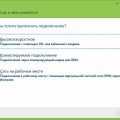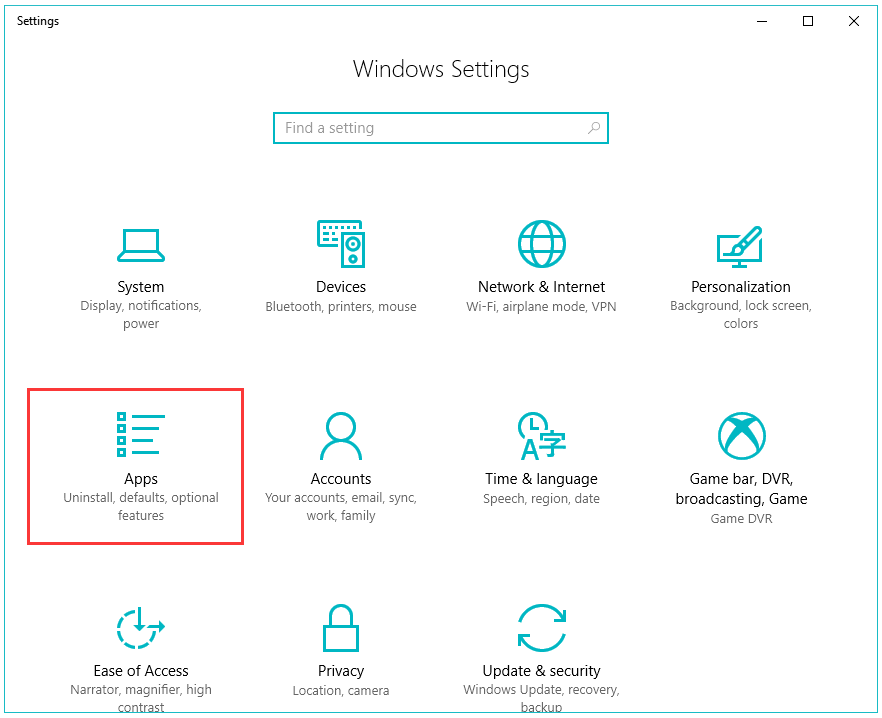
Калькулятор является одним из самых удобных инструментов для выполнения различных расчетов на компьютере. Однако пользователи Windows 10, возможно, столкнулись с проблемой, когда он перестает функционировать.
Существует несколько причин, по которым калькулятор может не работать корректно. Некоторые из них включают ошибки обновления, конфликты с другими приложениями или проблемы с системными файлами. В таких случаях необходимо найти соответствующее решение, чтобы вернуть функциональность калькулятора.
В этой статье мы рассмотрим различные способы исправить проблему с калькулятором в Windows 10. Следуйте нашим подсказкам, чтобы вернуть удобство использования этого инструмента на вашем компьютере.
Решения для исправления неполадок с калькулятором в Windows 10
- Перезапустите калькулятор: иногда проблема может быть временной и перезапуск приложения может решить ее.
- Обновите Windows: убедитесь, что ваша операционная система находится в актуальном состоянии, обновив Windows до последней версии.
- Проверьте антивирусное ПО: некоторые антивирусные программы могут блокировать работу калькулятора, убедитесь, что он не блокируется вашим антивирусным программным обеспечением.
- Перезапустите Проводник Windows: иногда проблемы с Проводником могут влиять на работу калькулятора, перезапустите Проводник и проверьте, помогло ли это.
- Проверьте файлы системы: выполните проверку целостности файлов системы с помощью команды «sfc /scannow» в командной строке.
Исправление проблемы с калькулятором на Windows 10
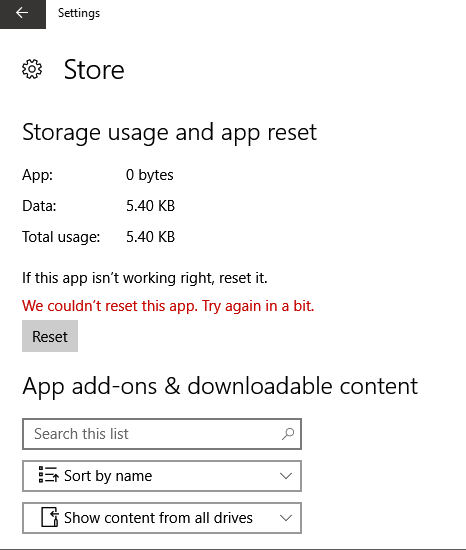
Если калькулятор не работает на вашем устройстве под управлением Windows 10, вот несколько способов решения проблемы:
- Перезапустите приложение Калькулятор: закройте его и откройте заново.
- Выполните перезапуск вашего компьютера, чтобы избавиться от временных ошибок.
- Обновите приложение Калькулятор через Microsoft Store.
- Убедитесь, что операционная система Windows 10 обновлена до последней версии.
- Попробуйте выполнить простые действия по восстановлению приложения через настройки Windows 10.
Следуя этим рекомендациям, вы сможете решить проблемы с калькулятором на Windows 10 и продолжить его использование без сбоев.
Проверка обновлений Windows
Чтобы исправить проблему с работой калькулятора в Windows 10, важно удостовериться, что операционная система имеет все необходимые обновления. Для этого выполните следующие действия:
- Откройте «Параметры» с помощью клавиши Win + I.
- Перейдите в раздел «Обновление и безопасность».
- Нажмите «Поиск обновлений» и подождите завершения процесса.
- Если доступны обновления, установите их.
После установки всех обновлений перезагрузите компьютер и проверьте, работает ли калькулятор корректно. В случае продолжения проблемы, перейдите к следующему решению.
Перейдите в настройки Windows
Чтобы решить проблему с работой калькулятора в Windows 10, следует выполнить следующие шаги:
| 1. | Откройте меню «Пуск» и выберите «Настройки» (иконка шестеренки). |
| 2. | В открывшемся окне «Настройки» выберите «Обновление и безопасность». |
| 3. | Затем выберите «Поиск и устранение неполадок» в левом меню. |
| 4. | Нажмите на кнопку «Запустить отладку». |
| 5. | Дождитесь завершения процесса проверки и устранения ошибок. |
| 6. | После завершения процесса, перезагрузите компьютер и проверьте работу калькулятора. |
Обновление и безопасность
Чтобы исправить проблему с работой калькулятора в Windows 10, в первую очередь убедитесь, что у вас установлены все последние обновления операционной системы. Для этого перейдите в настройки Windows, выберите раздел «Обновление и безопасность» и проверьте наличие доступных обновлений. Установите их, если таковые имеются.
| Подробнее: | Проверьте, что ваш антивирус не блокирует работу калькулятора. В случае обнаружения конфликтующего программного обеспечения, отключите его временно и перезапустите калькулятор. Также рекомендуется выполнять регулярные сканирования системы на наличие вредоносных программ. |
Запуск встроенного диагностического инструмента Windows
Для запуска встроенного диагностического инструмента Windows на компьютере с операционной системой Windows 10, следуйте этим шагам:
| 1. | Нажмите клавиши Win + X на клавиатуре. |
| 2. | В открывшемся контекстном меню выберите пункт «Windows PowerShell (администратор)». |
| 3. | Введите команду sfc /scannow и нажмите Enter для запуска инструмента System File Checker. |
| 4. | Дождитесь завершения сканирования и исправления ошибок в системных файлах операционной системы. |
| 5. | Перезагрузите компьютер и проверьте работоспособность встроенного калькулятора в Windows 10. |
Откройте командную строку (cmd) от имени администратора
Если ваш калькулятор не работает на Windows 10, попробуйте открыть командную строку от имени администратора. Для этого нажмите ПКМ на значок «Пуск» и выберите «Командная строка (администратор)». Подтвердите разрешение в диалоговом окне UAC (контроль учётных записей).
Введите команду «sfc /scannow» и дождитесь завершения
Чтобы исправить проблему с работой калькулятора в Windows 10, вы можете воспользоваться встроенной утилитой проверки целостности системных файлов. Для этого откройте командную строку от имени администратора и введите команду «sfc /scannow». Нажмите Enter и дождитесь завершения процесса сканирования и восстановления поврежденных файлов системы.